亲爱的Skype用户们,你是否曾在某个瞬间,想要把那些不再需要的聊天记录从Skype里彻底清除,让聊天窗口恢复清新?别急,今天就来手把手教你如何轻松删除Skype上的部分聊天记录,让你的聊天历史焕然一新!
一、电脑端Skype删除部分聊天记录
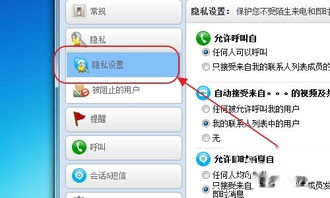
1. 登录Skype,找到目标聊天记录
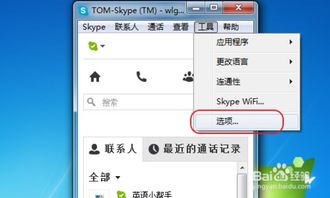
打开你的电脑版Skype,登录你的账户。在聊天列表中找到你想要删除聊天记录的好友或群组。
2. 进入聊天窗口,点击消息管理器
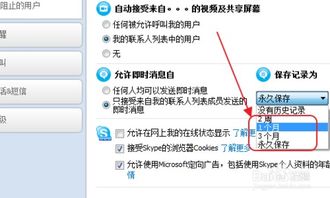
点击进入聊天窗口后,你会看到消息管理器在窗口的左侧。点击它,展开好友列表。
3. 切换到传统模式
在消息管理器中,找到并点击“传统模式”。这样,你就能看到好友列表和与他们的聊天内容。
4. 选择要删除的聊天记录
在好友列表中,找到你想删除聊天记录的好友。点击他们,然后你会看到与他们的聊天内容。
5. 删除聊天记录
- 删除一条消息:点击你想删除的消息,然后右键点击,选择“删除信息”。
- 删除所有消息:如果你想删除与该好友的所有聊天记录,点击聊天内容上方的删除标志,然后选择“删除所有聊天记录”。
6. 确认删除
点击删除按钮后,系统会提示你确认删除操作。确认后,所选的聊天记录就会从你的Skype中消失。
二、手机端Skype删除部分聊天记录
1. 打开Skype,找到目标聊天记录
在你的手机上打开Skype,找到你想要删除聊天记录的好友或群组。
2. 进入聊天窗口,长按消息
点击进入聊天窗口后,长按你想删除的消息。
3. 选择“删除信息”
长按消息后,会出现一个菜单。在这个菜单中,选择“删除信息”。
4. 确认删除
系统会提示你确认删除操作。确认后,所选的消息就会从你的聊天记录中消失。
三、Skype隐私设置调整
1. 打开Skype,点击菜单栏中的“Skype”
在电脑端Skype中,点击菜单栏中的“Skype”按钮。
2. 选择“首选项”
在下拉菜单中,选择“首选项”。
3. 选择“隐私”面板
在打开的窗口中,找到并点击“隐私”面板。
4. 设置保存会话记录时长
在隐私面板中,你可以设置保存会话记录的时间。如果你想彻底删除聊天记录,可以将“保存会话记录时长”设置为“没有会话记录”。
5. 清除会话记录
在隐私面板中,找到“清除会话记录”按钮,点击它即可清除目前所有的聊天记录。
四、注意事项
1. 删除后不可恢复:一旦删除聊天记录,就无法恢复。所以在删除前,请确保你已经备份了重要信息。
2. 对方无法看到删除记录:即使你删除了聊天记录,对方仍然可以看到之前的聊天内容。所以,如果你想彻底删除聊天记录,最好与对方沟通。
3. 旧版本Skype可能不支持:如果你使用的是旧版本的Skype,可能无法使用上述方法删除聊天记录。建议更新到最新版本。
4. Skype服务器保存记录:即使你删除了聊天记录,Skype服务器上可能仍然保存有这些记录。所以,如果你担心隐私问题,最好在删除前与对方沟通。
通过以上方法,你就可以轻松地在Skype上删除部分聊天记录了。让你的聊天历史保持清新,享受更舒适的聊天体验吧!
